Ako na vašem Mac računalu naiđete na nereagirajuću aplikaciju, na raspolaganju vam je četiri načina za zatvaranje pomoću značajke Force Quit.
Pristanište
Za aplikaciju čija je ikona parkirana u Docku, možete desnom tipkom miša kliknuti na ikonu i pritisnuti tipku Opcije. Dok je pritisnuta tipka Opcije, stavka izbornika Napusti se pretvara u snagu izlaska.
Izbornik Apple
Force Quit možete pristupiti iz Apple izbornika. Kliknite ikonu Apple u gornjem lijevom kutu i odaberite Napuštanje. Time se otvara prozor Force Quit Applications, koji pruža prikladan popis svih vaših otvorenih aplikacija, označavajući sve koje ne reagiraju. Označite problematičnu aplikaciju i kliknite gumb Napusti zatvoriti da biste ga zatvorili.

Prečac tipkovnice
Možete pozvati prozor Force Quit pomoću tipkovničkog prečaca. A taj tipkovnički prečac je Command-Option-Escape.
Monitor aktivnosti
Ako koristite Monitor aktivnosti da biste vidjeli koliko resursa sustava troši usporena ili neaktivna aplikacija, možete prisilno zatvoriti aplikaciju s desne strane nadzornika aktivnosti. Da biste to učinili, označite aplikaciju koju želite zatvoriti, kliknite gumb X u gornjem lijevom kutu prozora Activity Monitor (Monitor aktivnosti), a zatim kliknite gumb Force Quit.
Završit ću s upozorenjem: kada odlučite normalno napustiti aplikaciju, vjerojatno ćete dobiti upozorenje u kojem ćete od vas tražiti da potvrdite svoje namjere. S Force Quit, ne primate takvo upozorenje i možete izgubiti sve nespremljene promjene. Onda opet, ako aplikacija ne reagira, možda nemate drugog prava nego da upotrijebite malo sile da biste je zatvorili.









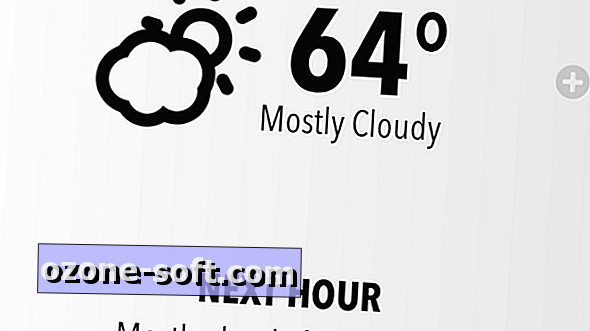



Ostavite Komentar